EDI For Cloud¶
Introdução¶
Uma atividade EDI for Cloud Set Status, usando sua EDI for Cloud connection, atualiza o status de um documento no eiCloud e se destina a ser usado como alvo de consumo de dados em uma operação.
Importante
Embora obsoleto, o conector EDI for Cloud permanece disponível e com suporte em projetos onde já está sendo usado. Para novos projetos, o EDI for Cloud v2, que se conecta ao Harmony EDI, é recomendado.
Criar um EDI For Cloud¶
Uma instância de uma atividade EDI for Cloud Set Status é criada a partir de uma conexão EDI for Cloud usando seu tipo de atividade Set Status.
Para criar uma instância de uma atividade, arraste o tipo de atividade para a quadro de design ou copie o tipo de atividade e cole-o na quadro de design. Para obter detalhes, consulte Criar uma instância de atividade em Reutilização de componentes.
Uma atividade EDI for Cloud Set Status pode ser editada nestes locais:
- A quadro de design (consulte Menu Ações do componente em Quadro de Design).
- A aba Componentes do painel do projeto (consulte Menu Ações do componente em Guia Componentes do painel do projeto).
Configurar um EDI For Cloud¶
Siga estas etapas para configurar um EDI for Cloud Set Status:
-
Etapa 1: Digite um nome
Insira um nome para a atividade. -
Etapa 2: Revise os esquemas de dados
Quaisquer esquemas de solicitação ou resposta são exibidos.
Etapa 1: Insira um Nome¶
Nesta etapa, insira um nome para a atividade. Cada elemento da interface do usuário desta etapa é descrito abaixo.
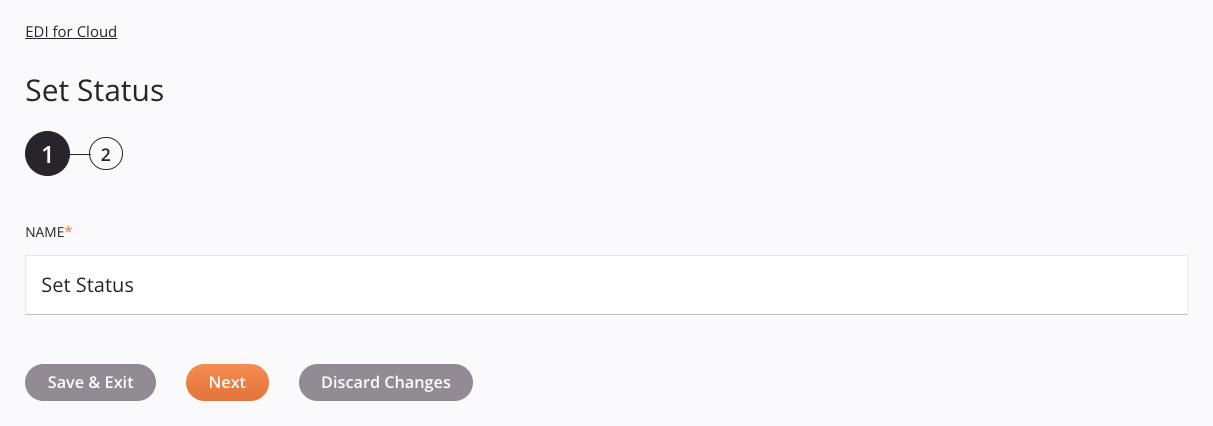
-
Nome: Insira um nome para identificar a atividade. O nome deve ser exclusivo para cada atividade EDI for Cloud Set Status e não deve conter barras
/ou dois pontos:. -
Salvar e Sair: Se ativado, clique para salvar a configuração desta etapa e feche a configuração da atividade.
-
Próximo: Clique para armazenar temporariamente a configuração desta etapa e continuar para a próxima etapa. A configuração não será salva até que você clique no botão Concluído na última etapa.
-
Descartar alterações: Após fazer as alterações, clique para fechar a configuração sem salvar as alterações feitas em nenhuma etapa. Uma mensagem solicita que você confirme que deseja descartar as alterações.
Etapa 2: Revise os Esquemas de Dados¶
Quaisquer esquemas de solicitação ou resposta são exibidos. Cada elemento da interface do usuário desta etapa é descrito abaixo.
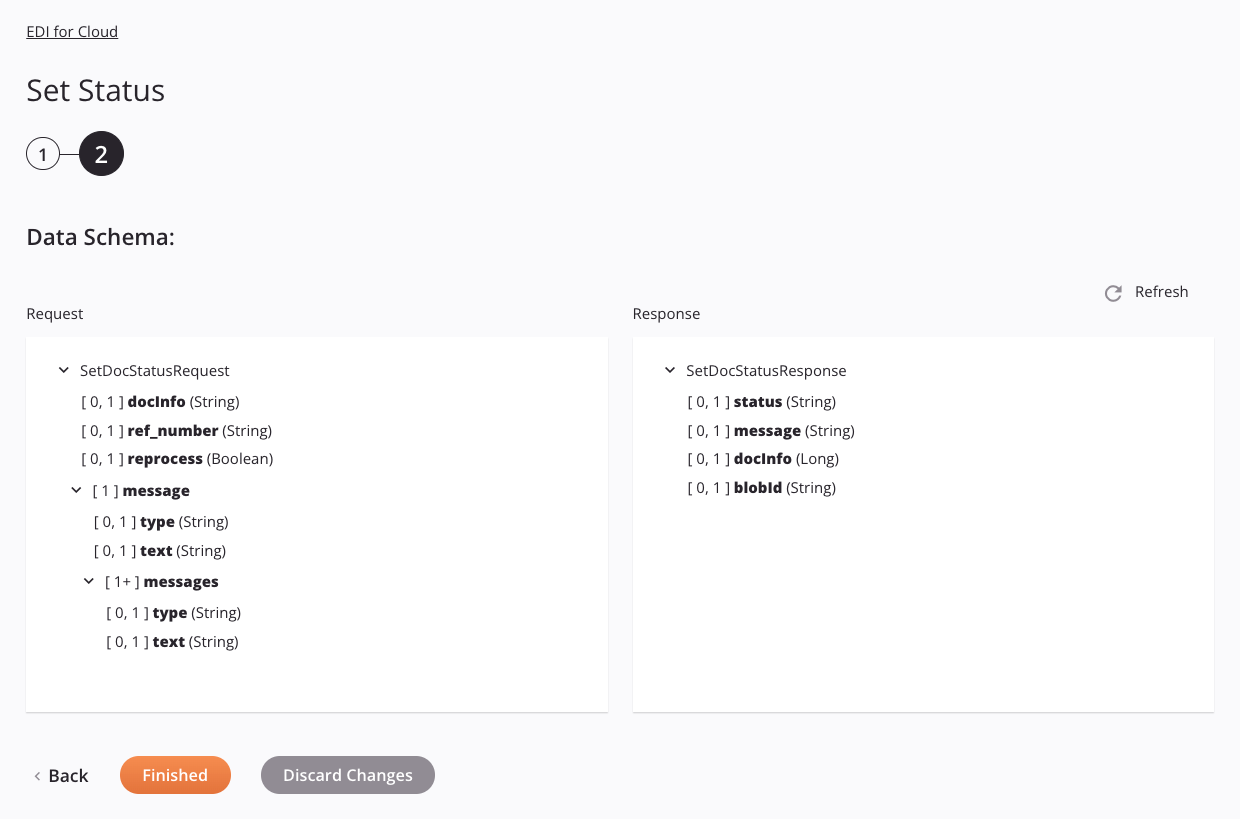
-
Esquemas de dados: Esses esquemas de dados são herdados por transformações adjacentes e são exibidos novamente durante o mapeamento de transformação.
O conector EDI for Cloud usa uma API Jitterbit personalizada. Entre em contato com Suporte Jitterbit para obter informações sobre os campos do esquema.
-
Atualizar: Clique no ícone de atualização
 ou a palavra Atualizar para regenerar esquemas do endpoint EDI for Cloud. Esta ação também regenera um esquema em outros locais do projeto onde o mesmo esquema é referenciado, como em uma transformação adjacente.
ou a palavra Atualizar para regenerar esquemas do endpoint EDI for Cloud. Esta ação também regenera um esquema em outros locais do projeto onde o mesmo esquema é referenciado, como em uma transformação adjacente. -
Voltar: Clique para armazenar temporariamente a configuração desta etapa e retornar à etapa anterior.
-
Concluído: Clique para salvar a configuração de todas as etapas e fechar a configuração da atividade.
-
Descartar alterações: Após fazer as alterações, clique para fechar a configuração sem salvar as alterações feitas em nenhuma etapa. Uma mensagem solicita que você confirme que deseja descartar as alterações.
Próximos Passos¶
Depois de configurar uma atividade EDI for Cloud Set Status, conclua a configuração da operação adicionando e configurando outras atividades, transformações ou scripts como etapas de operação. Você também pode definir as configurações de operação, que incluem a capacidade de encadear operações que estejam no mesmo fluxo de trabalho ou em workflows diferentes.
As ações de menu de uma atividade podem ser acessadas no painel do projeto e na quadro de design. Para obter detalhes, consulte Menu Ações da atividade em Noções básicas do conector.
As atividades EDI for Cloud Set Status podem ser usadas como destino com estes padrões de operação:
- Padrão de transformação
- Padrão de duas transformações (como o primeiro ou segundo alvo)
Para usar a atividade com funções de script, grave os dados em um local temporário e use esse local temporário na função de script.
Quando estiver pronto, implantar e execute a operação e validar o comportamento verificando os logs de operação.